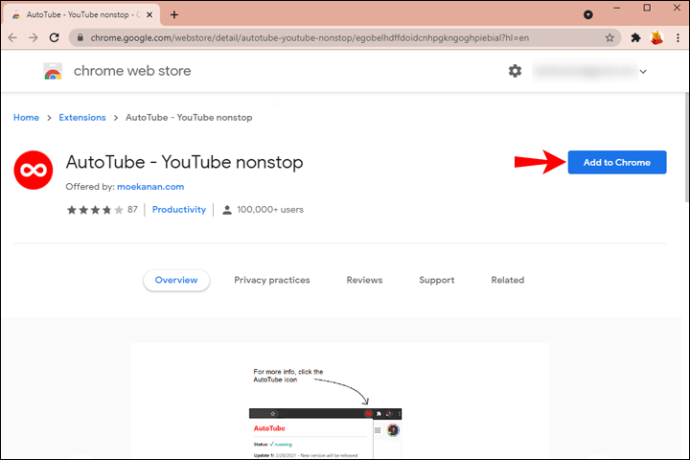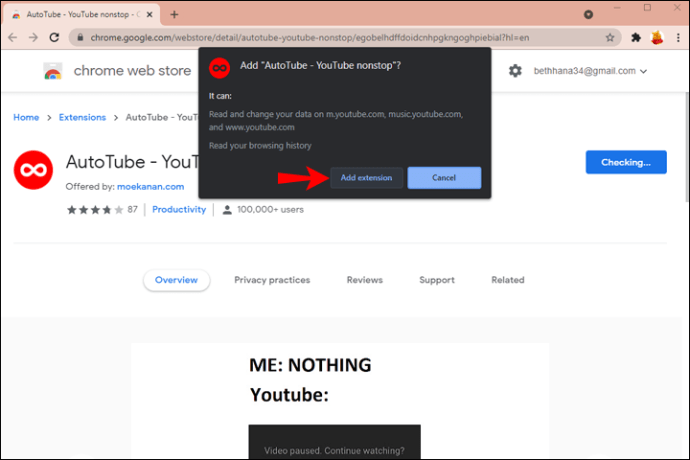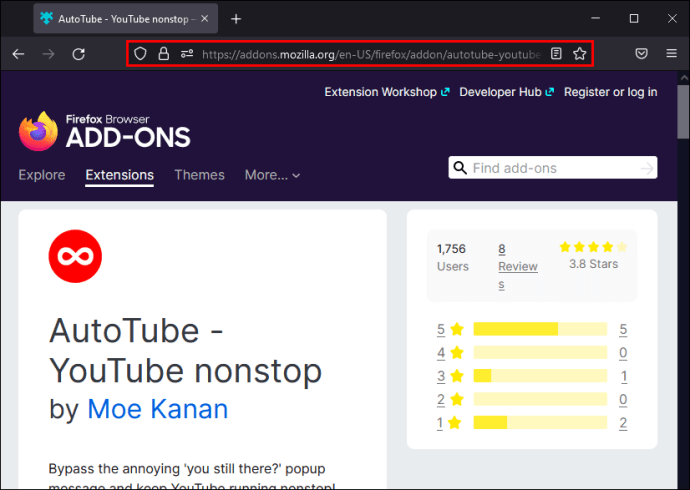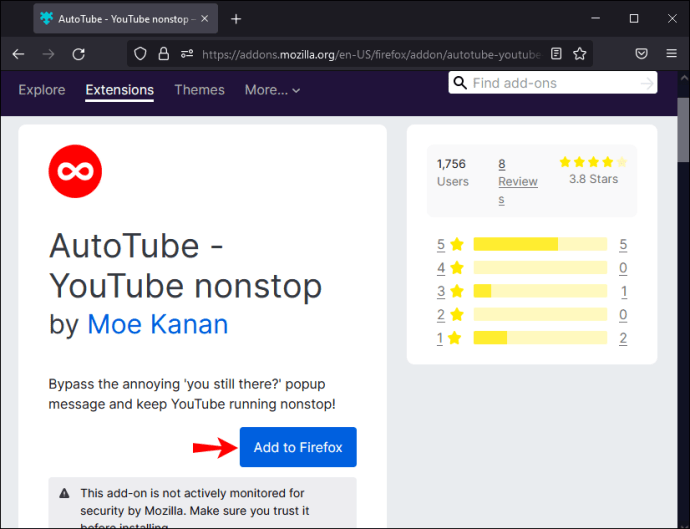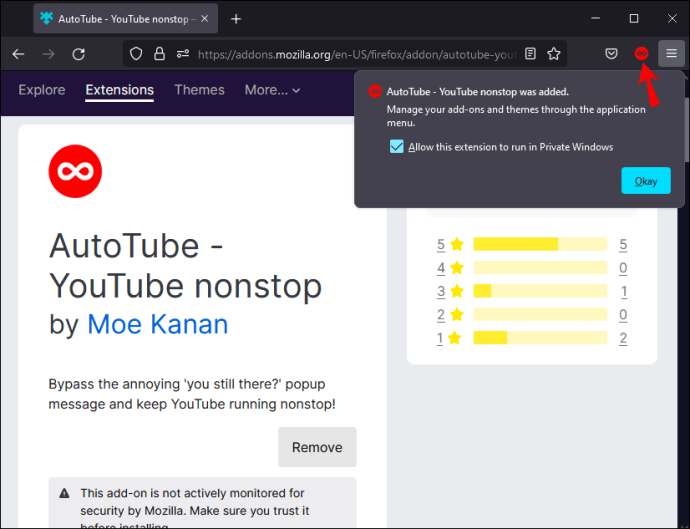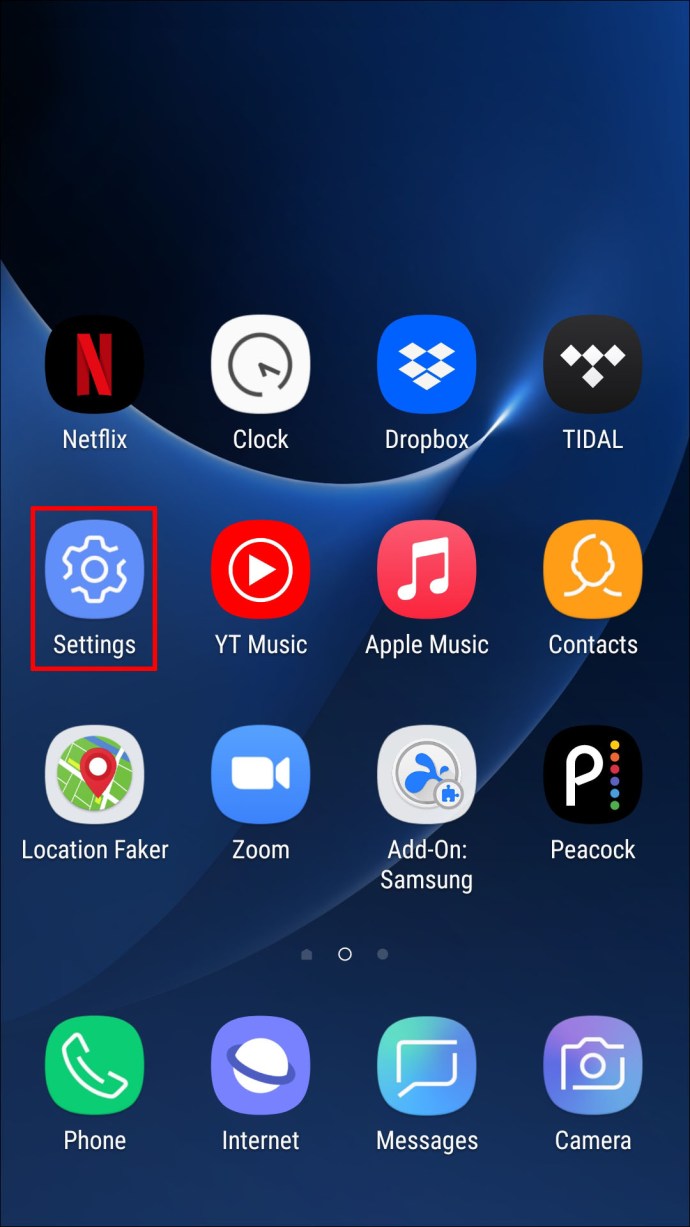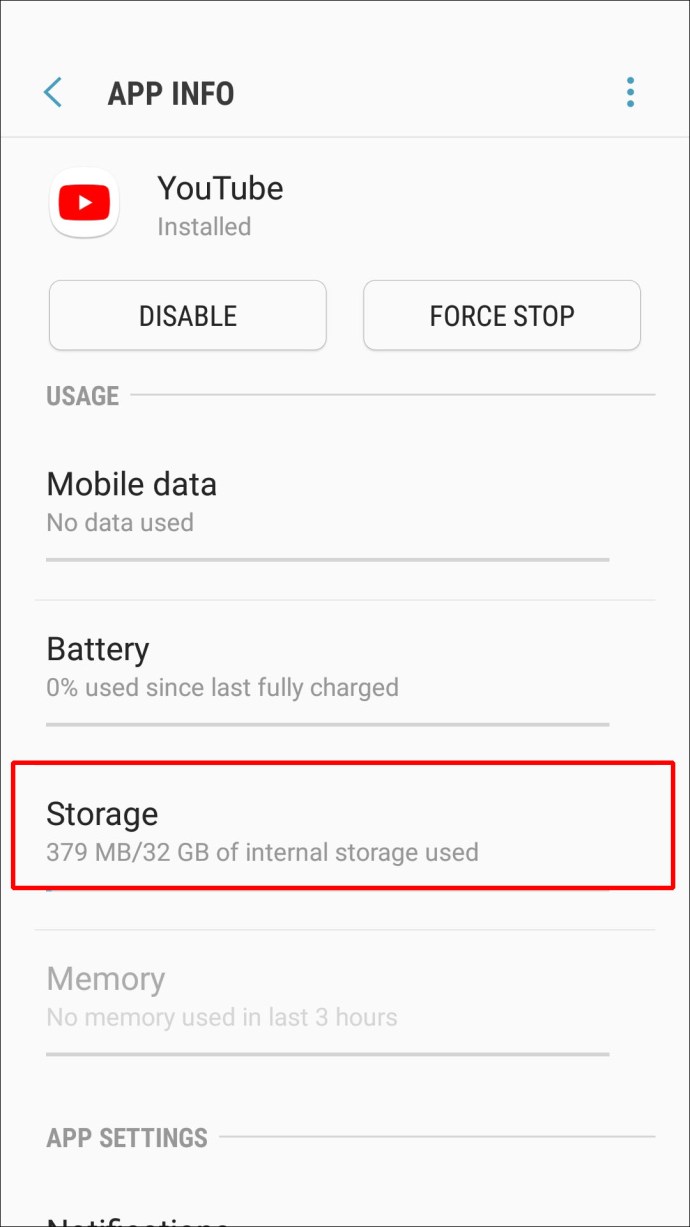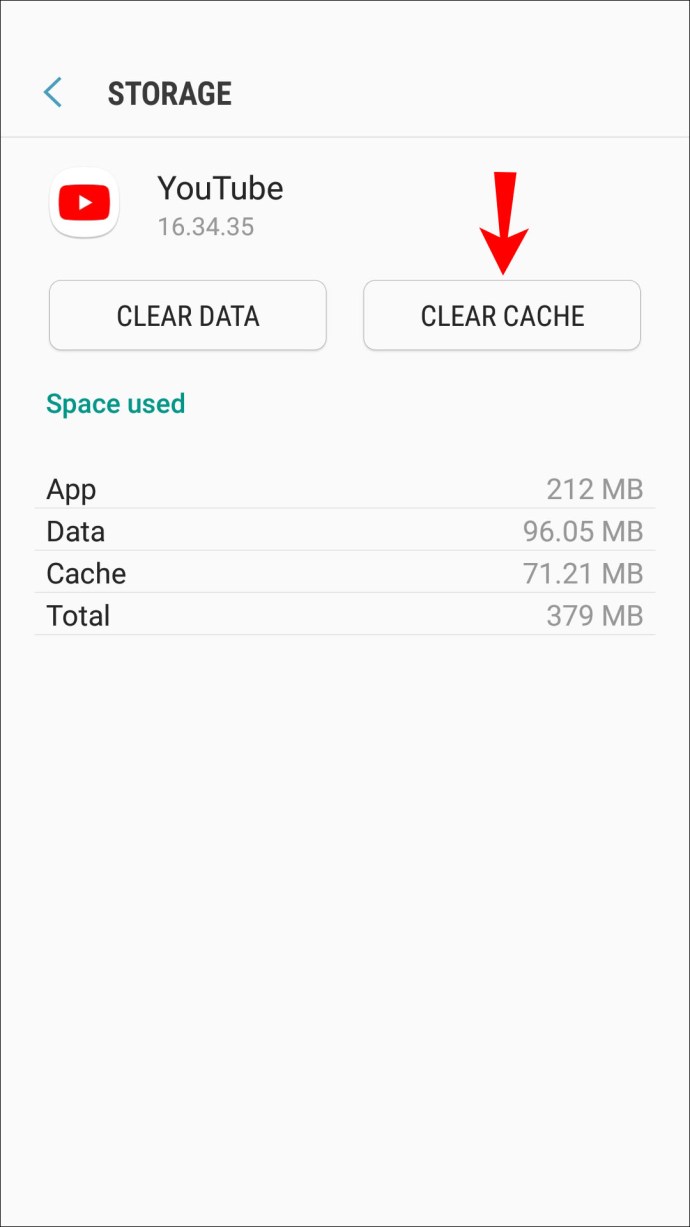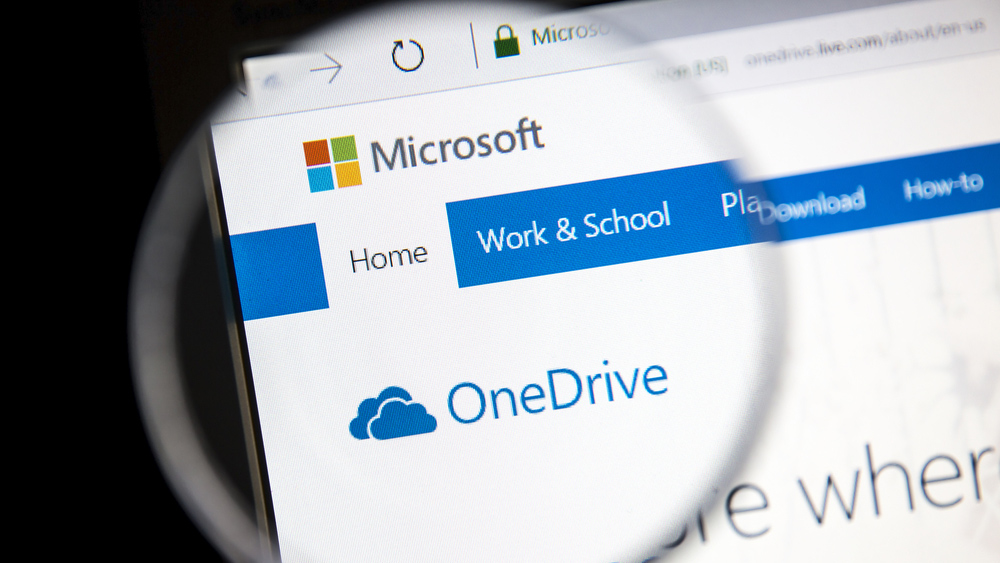У більшості випадків YouTube пропонує безперервний перегляд відео. Однак навіть найбільша у світі платформа для потокового відео іноді не працює. Насправді багато користувачів повідомляють про проблеми з тим, що YouTube призупиняє відео на своїх пристроях. Якщо ви стикалися з такою ж проблемою, ви потрапили в потрібне місце.

Ця стаття допоможе вам зрозуміти, чому YouTube призупиняє відео, і надасть корисні поради щодо вирішення проблеми. Не бійтеся, оскільки проблема, швидше за все, не така серйозна, як здається. Без зайвих розмов, зануримося.
Чому YouTube зупиняється?
Якщо ви деякий час на YouTube, швидше за все, у вас колись виникали проблеми з додатком. Випадкові призупинення відео рідко викликають занепокоєння. Однак якщо проблема виникає занадто часто, проблема може потребувати подальшого вивчення.
Існує багато причин, чому ваше відео може призупинитися: від налаштувань за замовчуванням YouTube або проблем із браузером до застарілого програмного забезпечення або повільного підключення до Інтернету.
Давайте детальніше розглянемо найпоширеніші причини призупинення відео на YouTube. Після цього ми перерахуємо кроки, які допоможуть вирішити проблему незалежно від причини.
Налаштування YouTube за замовчуванням
Основна причина, чому ваше відео на YouTube може призупинитися, полягає в тому, що функція автоматичної паузи встановлена за замовчуванням. Ця функція призначена для призупинення відео, якщо ви деякий час були неактивними на пристрої, і запобігання пропуску важливих деталей у вмісті, який ви переглядали.
Однак ви можете відтворювати музичний список під час прибирання в кімнаті і деякий час не працювати з комп’ютером. У цьому випадку функція автоматичної паузи зіпсує весь досвід.
Проблеми мережі
Якщо у вас виникли проблеми з мережею, ваше відео на YouTube може призупинитися. Можливо, відео буферизується, або в даний момент сталася помилка сервера. Вбудований алгоритм YouTube призупиняє відео щоразу, коли виникає проблема з мережею, якщо відео не завантажено повністю.
Проблеми з браузером
Крім проблем з Інтернетом, деякі браузери можуть призвести до призупинення відео на YouTube. Може виникнути збій, викликаний файлами cookie або файлами кешу, або деякі розширення можуть перервати належне завантаження відео.
Несправності YouTube
Яким би фантастичним не був YouTube, він не повністю стійкий до технічних несправностей або помилок. Якщо ви впевнені, що з вашої сторони немає нічого поганого, варто перевірити довідковий центр YouTube або сторінку відомих проблем на наявність поточних технічних проблем на самій платформі.
Нагадати мені зробити перерву
Чи використовуєте ви останню функцію YouTube під назвою «Нагадати мені зробити перерву»? Якщо так, то це може бути однією з причин, чому ваше відео призупиняється в певний час.
Як зупинити YouTube від автоматичного призупинення?
Тепер, коли ми перерахували найпоширеніші причини, чому відео YouTube може призупинятися, настав час перейти до основної частини – вирішення проблеми.
Налаштуйте налаштування автоматичної паузи YouTube
Якщо YouTube призупиняє відео та запитає, чи хочете ви «Продовжити перегляд?» тоді вмикається функція автоматичної паузи.
Цю функцію можна вимкнути за допомогою розширення. Існує багато варіантів, і не всі працюють для всіх браузерів. Наприклад, «AutoTube – YouTube без перерви» доступний для Chrome і Firefox.
Щоб встановити AutoTube у Chrome, виконайте наведені нижче дії.
- Завантажте розширення AutoTube, натиснувши «Додати до Chrome».
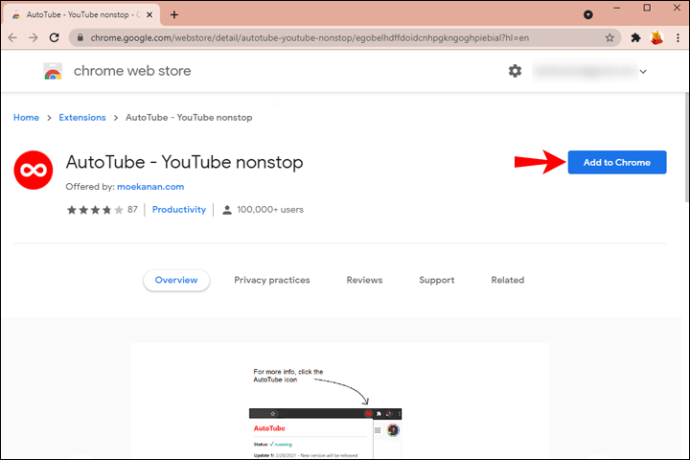
- Продовжте, натиснувши «Додати розширення».
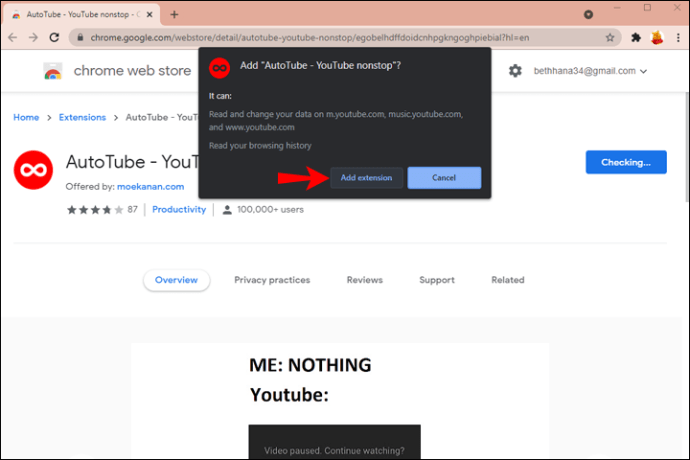
- Розширення встановиться автоматично, і ви зможете дивитися відео YouTube без автоматичної паузи.
Щоб встановити AutoTube у Firefox, виконайте наведені нижче дії.
- Перейдіть до AutoTube на Mozilla Addons.
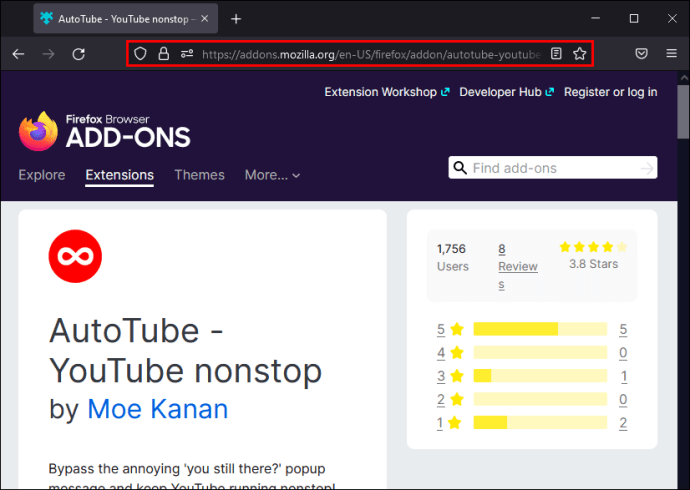
- Натисніть «Додати до Firefox», потім «Додати».
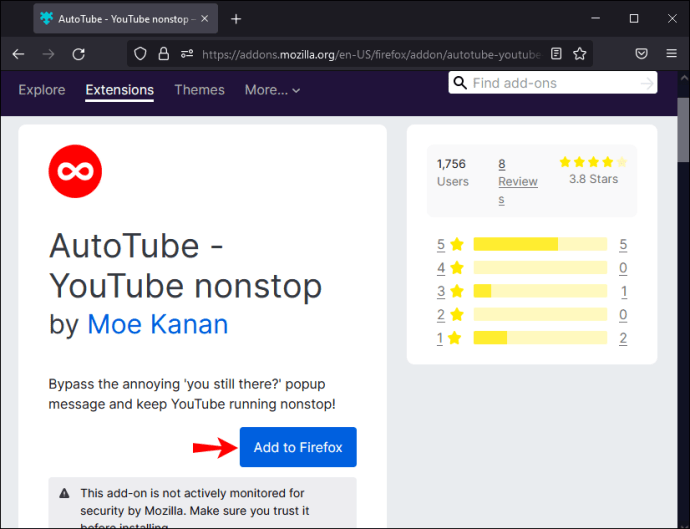
- Доповнення буде встановлено та стане активним негайно.
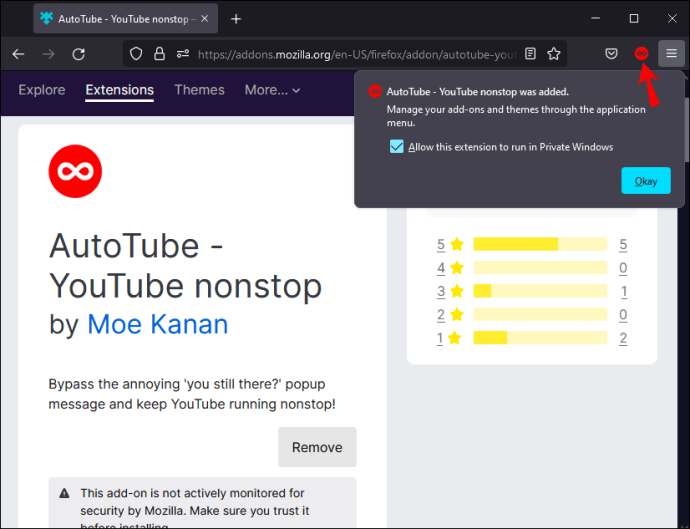
Наступного разу "Продовжити дивитися?" з’явиться вкладка, розширення негайно відновить відео.
Якщо функція автоматичної паузи не є проблемою, виконайте наведені нижче дії.
Перевірте підключення до Інтернету
Якщо у вас виникли проблеми з відтворенням одного відео на YouTube, спробуйте відтворити інше. Якщо завантаження сторінки або відеобуферів триває довше, ніж здається, перейдіть до іншої програми або просто запустіть пошук у Google, щоб перевірити, чи стабільне ваше інтернет-з’єднання. Якщо нічого не завантажується, перезавантажте маршрутизатор або зв’яжіться з постачальником послуг Інтернету для подальшого вивчення проблеми.
Очистити кеш YouTube
Кеш YouTube зберігає деякі з ваших раніше переглянутих відео та завантажує їх швидше, коли ви знову відтворюєте їх. Занадто багато відео в кеші може уповільнити роботу програми, що призведе до занадто частої призупинення відео.
Ось як очистити кеш YouTube:
- Відкрийте сторінку «Налаштування» на своєму мобільному пристрої або браузері.
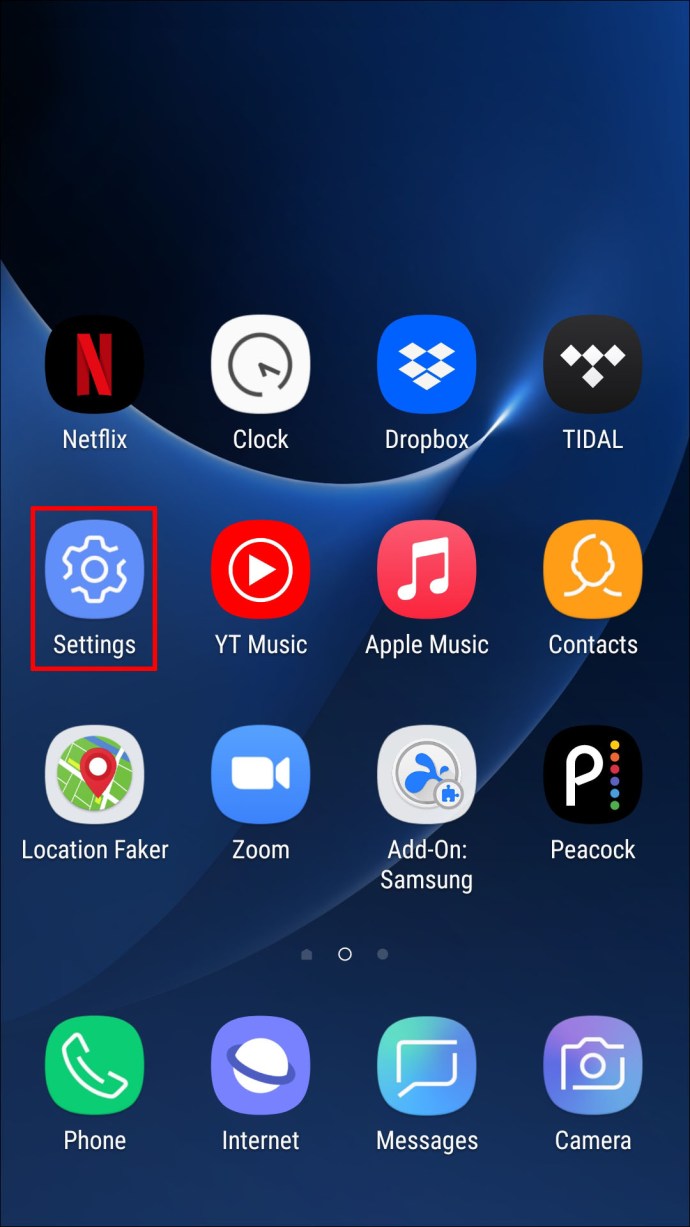
- Знайдіть програму «YouTube» на своєму мобільному пристрої або перейдіть до «Зберігання та пам’ять» у налаштуваннях браузера.
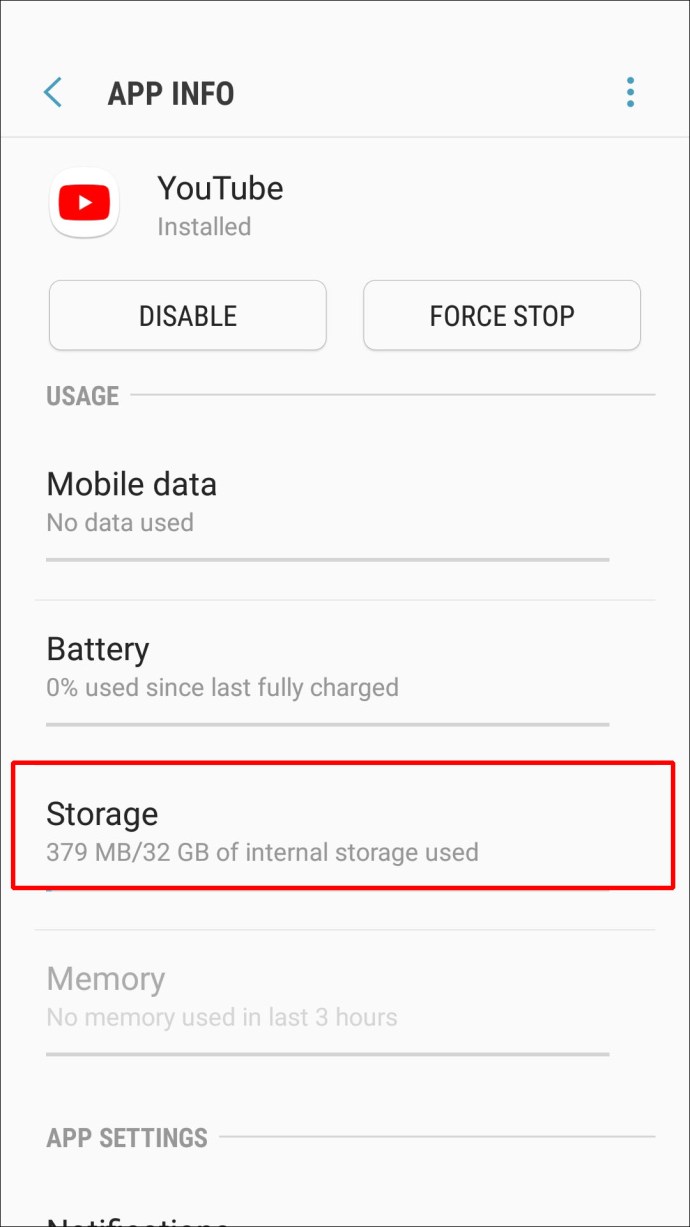
- Знайдіть опцію «Очистити кеш» і застосуйте її. Будьте обережні, щоб не вибрати «Очистити дані», оскільки це призведе до видалення всіх ваших даних YouTube.
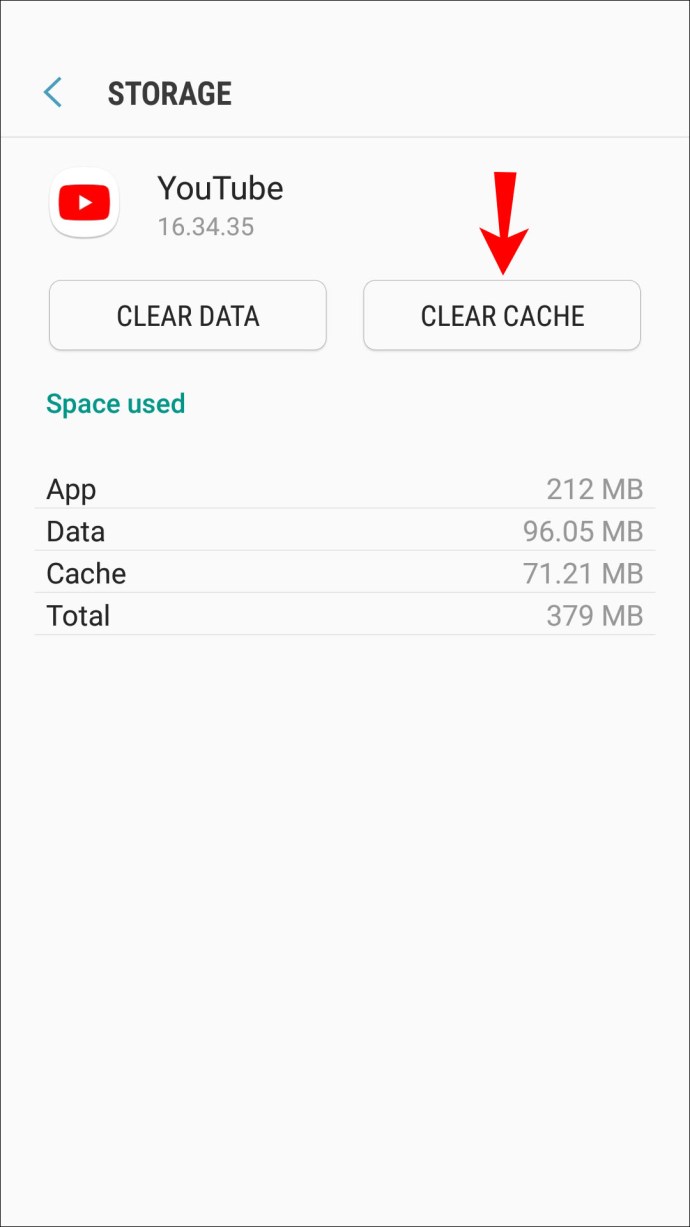
Вимкніть свій антивірус
Додатки або розширення сторонніх розробників можуть конфліктувати з вашим сервісом YouTube. Якщо ваше антивірусне програмне забезпечення або інша програма сприймає YouTube як загрозу, це може перешкодити вам завершити відео. Вимкніть будь-яке програмне забезпечення, яке, на вашу думку, може заважати роботі YouTube, особливо антивірусну програму.
Вимкніть функцію «Нагадати мені зробити перерву».
Щоб вимкнути цю функцію, виконайте наведені нижче дії.
- Перейдіть до налаштувань YouTube.
- Перейдіть до розділу «Загальні».
- Вимкніть опцію «Нагадати мені зробити перерву».
Якщо проблема була в цьому, ваші відео YouTube більше не призупинятимуться.
Оновіть додаток
Ваш додаток YouTube продовжує призупиняти відео навіть після того, як ви очистили кеш і перезавантажили програму? Переконайтеся, що ви використовуєте останню версію YouTube. Просто знайдіть YouTube у розділі «Програми» в налаштуваннях телефону та перевірте, чи доступне оновлення.
Дивіться YouTube без перерв
Призупинення відео на YouTube ніколи не є приємним. На жаль, це відносно поширена проблема. Добре те, що це легко вирішити. Найчастіше проблема полягає в функції автоматичної паузи, або ваше інтернет-з’єднання потребує повторної перевірки.
У цій статті перелічено найпоширеніші причини, чому YouTube може автоматично призупиняти ваші відео, і наведено деякі прості виправлення. Якщо функція автоматичної паузи не є проблемою, а ваше відео YouTube продовжує призупинятися, варто спробувати альтернативні кроки, перелічені вище.
Який метод допоміг вам вирішити проблему? Поділіться своїм досвідом у коментарях нижче.